I tempi morti sono una delle cose più spiacevoli della vita.
Io, per adesso, di morto non voglio manco sentirne parlare!
Ci siamo intesi? Anche se, in realtà, il “morto” di cui parlo io, riguarda più in generale il settore video.
A volte mi è capitato di trovarmi di fronte ad alcuni Video YouTube, non editati o editati malamente, in cui si verificano lunghi periodi di “attese”. Ovviamente si tratta di una scelta personale, ma il risultato finale non è dei migliori, e si crea una sorta di attesa che finisce per sfociare in noia.
E questo che significa?
Perdere la possibilità di essere incisivi, e soprattutto guardati da tantissime persone. Perché l’ottica del business non può e non deve mancare mai!
Ti sei sempre chiesto come fare per velocizzare un video?
Sei nel posto giusto!
Ho deciso di concentrarmi proprio su questa tematica, in modo da aiutarti a capire come potrai risolvere i problemi che riguardano un eventuale caricamento video lento. Devi riuscire a trovare un valido software di editing video, magari anche gratuito se preferisci, perché non solo quelli a pagamento offrono questo servizio. A quel punto potrai uploadare il filmato e trovare quelle scene più noiose e ferme, che preferisci ridurre, o che potrai velocizzare in modo da far scorrere velocemente il contenuto della clip.
Ma velocizzare un video è un’attività che potrai anche effettuare attraverso smartphone e tablet. Ormai i nostri dispositivi possono davvero dare di tutto, e sostituiscono a pieno il lavoro che una volta veniva svolto unicamente da un computer. In questo caso non dovrai fare altro che scaricare un’app per l’editing video e rendere il tutto meno lungo, noioso, prolisso. E il gioco è fatto!
Se vuoi scoprire in modo più approfondito che prodotti usare e come fare per migliorare e velocizzare video online, o via app, ti consiglio di prenderti 5 minuti del tuo tempo. Leggi i miei consigli, così potrai dirmi non solo cosa ne pensi, ma soprattutto se ritieni che abbiano funzionato!
Come velocizzare video da computer: Alla scoperta di VLC

Puzze o idee?
Vediamo prima come aumentare la velocità di riproduzione per una registrazione in modo veloce, senza dover andare a mettere mano al file stesso.
Chiaramente poi non potremo restare così in superficie, non è ciò che amo fare: a quel punto entreremo nel dettaglio e ti porterò a scoprire il mondo degli editor video.
Ma andiamo con ordine: velocizzare un video con Windows, Mac OS X, Android e iOS è possibile!
Hai mai provato VLC? E’ un iper-mega-noto media player gratuito e open source, che si rende compatibile con qualsiasi sistema operativo.
Lo trovi quindi per PC, smartphone e tablet.
Il suo scopo è di rendere facile tutto quello che desideri fare. Non servono codec, o altre cose strane dal nome impronunciabile: lo apri, scegli il file e in tempo reale si potrà lavorare sul video.
Per avere VLC sul tuo computer, non devi fare altro che collegarti al sito ufficiale e avviare il download: troverai il .exe, se disponi di un computer Windows, o di un file .dmg per chi ha un prodotto Apple. Dopo aver terminato lo download, dorai avviare l’installazione e nel giro di pochi secondi potrai avviare il programma che ti permetterà di riprodurre video in modo più veloce.
Una volta scelta la clip, apri il menu e scegli la voce Riproduzione: ora chiediti che tipo di velocità vuoi! Puoi puntare a massima velocità, rallentare il tutto o ripristinare le impostazioni con la velocità normale. Nel caso di un computer Mac, tale fase è maggiormente facilitata, poiché troverai una barra di regolazione che permette di modificare la velocità mentre la clip è in riproduzione.
Considera che, se un pc non hai, non dovrai comunque disperarti: puoi usare anche smartphone e tablet, per seguire la stessa procedura. Vediamo le diverse possibilità in base al sistema operativo:
- Android: riproduci il filmato da velocizzare e cerca l’incorreggibile icona di un omino che corre.
- iOS: clicca sull’icona dell’orologio e modifica la velocità di riproduzione del filmato con la barra di regolazione.
E se invece volessi andare a modificare la velocità di un video in modo del tutto permanente? E non ti preoccupare che ci penso io a dirti come fare: partiamo da un capitolo importante, quello legato a niente-popo-di-meno-che iMovie.
Velocizzare video con iMovie per Mac
Ma che ‘me frega della modifica istantanea, diranno alcuni a questo punto! E allora andiamo a scoprire anche come velocizzare i tuoi video in maniera permanente. In questo caso si tratta di modificare i file originali, affidandosi a un programma da installare. Partiamo dal computer, così da scoprire come funziona in questo caso il software del video editing. Non demoralizzarti però: ovviamente non sarà facile e pratico come il passaggio precedente, ma non c’è neppure da preoccuparsi troppo.
Partiamo da iMovie, una tra le più storiche e celebri app di video editing di casa Apple. Chi ha un Mac troverà già questo gioiellino installato come programma di serie. Ma non temere, potrai anche andare a scaricarlo gratuitamente e gratis dal Mac App Store. Apriamo questo programma e il miracolo ha inizio!
La prima cosa da fare è scegliere il video o clip che hai bisogno di editare: vai quindi a selezionare la voce Filmato aprendo il menu e trascinalo nella timeline del programma. (Imparati bene questo termine inglese perché ha un’importanza disumana!)
Dovrai concentrarti nello specifico sulla scena che vuoi modificare, andando a separare questa parte, per poter lavorare proprio sulla velocità di riproduzione rispetto al resto del clip. Devi puntare l’indicatore della timeline (te l’ho detto che tornava!) sui punti di inizio e sulla fine di ciascuna scena. Cliccando con il tasto opzioni vai a selezionare la voce Dividi clip. Non appena hai davanti a te, sullo schermo, tutte le scene precise che vuoi velocizzare, devi cliccare sulle miniature e selezionare l’icona a forma di orologio.
La trovi in alto a destra! Ora devi solo impostare la velocità di riproduzione che preferisci tra personalizzata o veloce. Prova a fare diversi test e magari salva più file in modo da avere altrettante versioni che potrai poi analizzare prima di decidere quale tenere come ufficiale.
Non sai come salvare? Devi cliccare sull’icona di Condivisione e seleziona la voce File, così da poter decidere in che formato e con che qualità salvare il tutto.
Velocizzare video iMovie con iPhone
Velocizzare video su un computer Mac è sicuramente un piacere… ma non è la sola modalità che tu possa usare, o sbaglio? Siccome non mi piace mai lasciare nulla al caso, mi sono detto: sì Angelo bene, ma se uno avesse uno smartphone e volesse lavorare direttamente su quello senza passare dal pc? Che problema c’è: prendi in mano il tuo iPhone e iPad! Questo programma, infatti, può essere utilizzato gratuitamente sui dispositivi di casa Apple.
Supponiamo di avere in mano il nostro cellulare “mela”, andiamo ad aprire iMovie, avviando la app, e recati sui tuoi progetti. Considera però che, chiaramente, dovrai disporre del file video sul telefonino, altrimenti, non puoi procedere! Carica quindi il nuovo progetto, fai “tap” sul pulsante Crea filmato e potrai così importare la clip nella timeline.
A questo punto dovrai ripetere tutto ciò che avresti fatto al computer:
- Separa le scene che vuoi velocizzare;
- Scorri la timeline di iMovie per trovare inizio e fine delle scene interessate;
- Clicca sulle miniature e scegli la voce Dividi;
- Vai sulla voce Velocità che trovi in basso e imposta i tuoi bisogni legati alla riproduzione;
- Terminata la regolazione clicca sul pulsante Fine e salva tutto direttamente sulla memoria del tuo smartphone.
Terminato il video, potrai comodamente condividerlo con grande facilità, scegliendo una delle tantissime app a tua disposizione, compreso Instagram o magari il servizio di messaggistica istantanea WhatsApp. Ovviamente vi è una piccola differenza lavorando da computer: hai una visuale più ampia dell’intera clip e questo ti permetterà di affaticare meno la vista in fase di lavorazione. Ma è giusto che ognuno di noi abbia la possibilità di scegliere come procedere!
Velocizzare video con Movie Maker
Ebbene sì, oltre ad Apple c’è di più e troverei banale fermarmi solo a questo tipo di velocizzazione. Del resto chi non ha un device Apple, che cosa può fare? Non sarò io a discriminarvi, non preoccupatevi!
Parliamo di software gratuito che ha un successo storico (anche se ormai non viene più aggiornato dai tempi della vittoria del Mondiale di calcio, così per dire). Si tratta di Movie Maker di Microsoft, che rappresenta ancora uno dei migliori editor video disponibili. Soprattutto perché è gratuito e sappiamo che questa cosa, a molte persone, piace ancora di più. C’è un però: Movie Maker c’è, esiste, ma non è più supportato ufficialmente. Questo vuol dire che devi trovare siti di terze parti che ti permetteranno di scaricarlo.
Non ti preoccupare, non si tratta di una missione impossibile, anzi: non devi fare altro che scrivere Movie Maker su Google e avviare la ricerca per trovare una serie di suggerimenti che ti porteranno ad avere il file .exe che serve per il setup. Il processo d’installazione di questo gioiellino di video editing potrebbe durare qualche minuto, perché saranno anche scaricati direttamente da Internet i componenti necessari per garantire un buon funzionamento.
Quando il setup è finito, non devi fare altro che avviare Movie Maker e trascina nella finestra il video che vuoi velocizzare. Anche qui devi selezionare le scene da velocizzare fino a separarle dal resto del filmato. Insomma questo passaggio l’hai capito, non voglio ripetermi e prendermi del noioso!
Seleziona, dividi, modifica e dai conferma dell’avvenuto cambiamento sulla clip. In questo caso ti sembrerà molto più pratico andare a scegliere la velocità da impostare: ti si apre un menu a tendina con le diverse possibilità di scelta (per esempio 2x, 4x, 8x).
A questo punto salva il lavoro fatto, metti al sicuro il tuo filmato, e il gioco è fatto! (Sì, l’ho ridetto perché ti accorgerai che è molto più semplice fare queste operazioni che leggerle scritte sul mio sito).
Velocizzare un video su Android con PowerDirector
Si parla spesso delle soluzioni e delle proposte fatte dal marchio Apple, perché viene considerato come simbolo della perfezione. Lunghi da me sminuire questo mito, sia chiaro! Mi piace però pensare in grande, e trovare soluzioni che siano valide anche per chi non ha voglia di affidarsi ad Apple e ai suoi dispositivi. Restiamo quindi sul tema Android: ho fatto una piccola ricerca personale, partendo anche dalle mie conoscenze. Vi sono davvero tanti editor video, alcuni dei quali sono piacevoli e facili da usare.
Tra tutti ha attirato la mia attenzione PowerDirector, che è disponibile in doppia versione. La prima è gratuita e prevede che si mantenga il logo dell’app sui video che vuoi modificare. Oppure puoi pagare 5,99€ per rimuovere ogni tipo di limitazione. Io non sono mai categorico e quindi contro i programmi a pagamento, ma so che molte persone potrebbero storcere il naso. Diciamo che, in questo caso, non si tratta di un investimento così alto ed eccessivo. Praticamente con pasta e cappuccio puoi porre fine a ogni logo forzato che non risulta essere proprio professionale!
Ha un’interfaccia molto semplice e intuitiva, motivo per cui mi sono sentito in dovere di presentartela! Prendi il tuo smartphone o il tablet e scarica l’app per poter creare subito un nuovo progetto: dopo averla avviata troverai un comodo pulsante che ti permette di dare un nome al tuo file.
Ti basterà poi seleziona il video o le diverse clip che vuoi modificare, e le posizioni nella timeline di PowerDirector. A quel punto non devi fare altro che separare le scene che vuoi velocizzare, selezionare i punti di inizio e fine e scegliere l’opzione taglierino. Se utilizzi poi l’icona a forma di matita (che trovi sulla sinistra), potrai andare a gestire comodamente la velocità del file e così velocizzare la parte interessata.
Hai anche la possibilità di decidere se mantenere attivo l’audio della sequenza, oppure se rimuoverlo per poter poi andare ad applicare una musica simpatica nel pezzo che vuoi aumentare di velocità. Non appena avrai terminato la modifica, potrai salvare la clip cliccando sull’icona della pellicola e poi sulla voce Produci video, che ti permetterà di avere il file salvato in Galleria.
L’asso nella manica: Come velocizzare video su YouTube
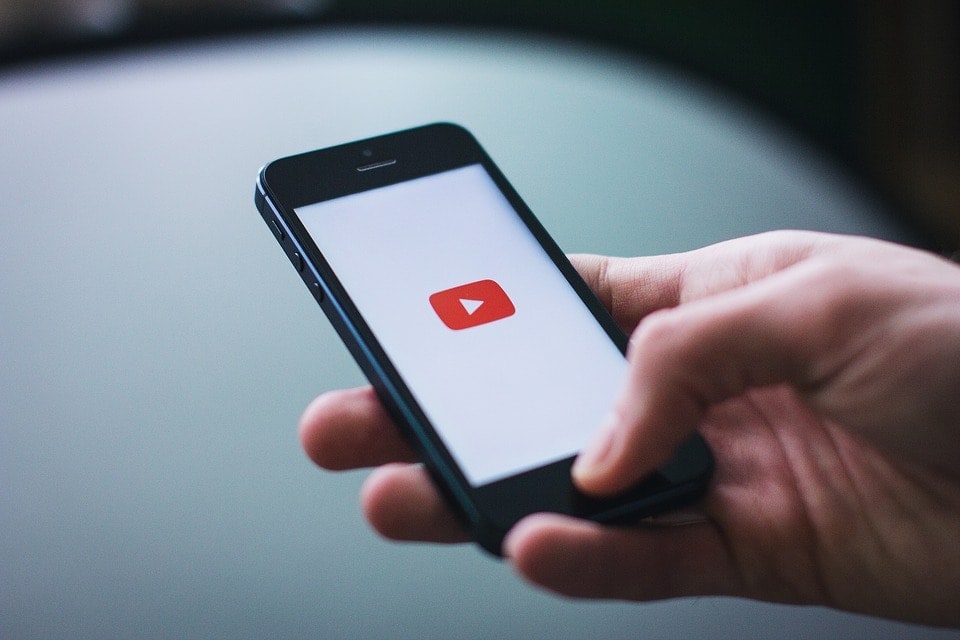
Anche Youtube offre servizi niente male. Semplici ma efficaci!
Non potevo parlare di video senza menzionare YouTube. Anche il popolare servizio di streaming video, ti permette di velocizzare o rallentare la riproduzione di un particolare titolo che stai guardando online. Non lo sapevi ancora? Si tratta di una funzione che può essere molto utile soprattutto se guardi video in lingua originale inglese. In questo modo ti permetterà di capire meglio alcuni contenuti, andando a rallentare il parlato.
La cosa più divertente, in questo caso, è che non ti serviranno tool esterni, oppure applicazioni e software particolari. E’ proprio il nostro caro vecchio YouTube a fornirci l’impostazione per aumentare o diminuire la velocità. In stile “cotto e…guardato”!
Prova subito ad aprire un video e clicca su Impostazioni: a quel punto non devi fare altro che scegliere la velocità e poi selezionarla. Ovviamente di solito, come default troviamo la scelta “Normale”, che mantiene fede all’upload del video originale su YouTube. Tu puoi interagire selezionando un valore inferiore e superiore rispetto allo standard, così da poter portare a termine ogni tua attività.
Conclusioni (e sarebbe pure ora!)
Insomma, abbiamo finalmente capito insieme come funziona il mondo dei video e della velocità. E’ possibile regolare questo tipo di fattore in modo da creare un effetto accattivante su ogni clip che vuoi realizzare. Puoi anche divertirti a giocare con i punti di stop, integrando i giusti effetti e musiche opportune. In questo modo poni le basi per diventare un vero mago del video editing, che può essere attivamente sfruttato in fase di promozione di un particolare evento, o magari anche di un brand. Perché del resto tutto ciò che facciamo nel quotidiano può essere una potenziale iniziativa di web marketing. Bisogna solo avere la giusta idea e provare a realizzarla.
La velocità è un po’ il simbolo stesso dell’epoca in cui viviamo: rallentarla e aumentare il tempo, ben scandito può suscitare un effetto importante negli spettatori. E invece velocizzare un determinato segmento permette di rendere più simpatico e magari “umanizzare” un determinato argomento. Chiaramente spetta a te la scelta finale, ma soprattutto stabilire quale sia la tua idea originale!
Per ora diciamo che…That’s all folks.
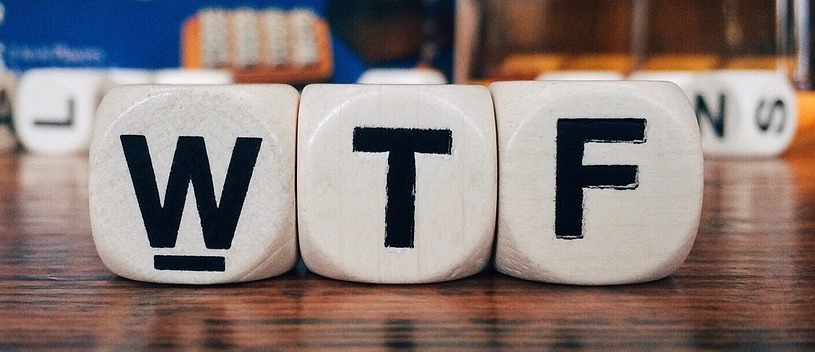
Come in un video, c’è un inizio e una fine.
Ma prima di salutarti, ricorda sempre fare prove su prove e divertirti nella creazione di video, perché sono davvero infinite le possibilità del video editing, e prima di commettere errori o prendere decisioni affrettate è bene provare e conoscere bene questo mondo.
Continua a sperimentare, e magari prova a creare una maggior interazione sui tuoi lavori partendo dal tuo blog, o canale YouTube, dove hai la possibilità di metterti costantemente alla prova e farti “giudicare” dal più severo dei giudici: il popolo del web!
Mi raccomando, fammi sapere se hai qualche consiglio in più sulla tematica e se la mia guida ti è servita per ottenere ottimi risultati nel riuscire a velocizzare un video.
L’articolo 4 modi facili per velocizzare un video è stato pubblicato su Espresso Triplo.
4 modi facili per velocizzare un video syndicated from https://espressotriplo.com/
No comments:
Post a Comment